
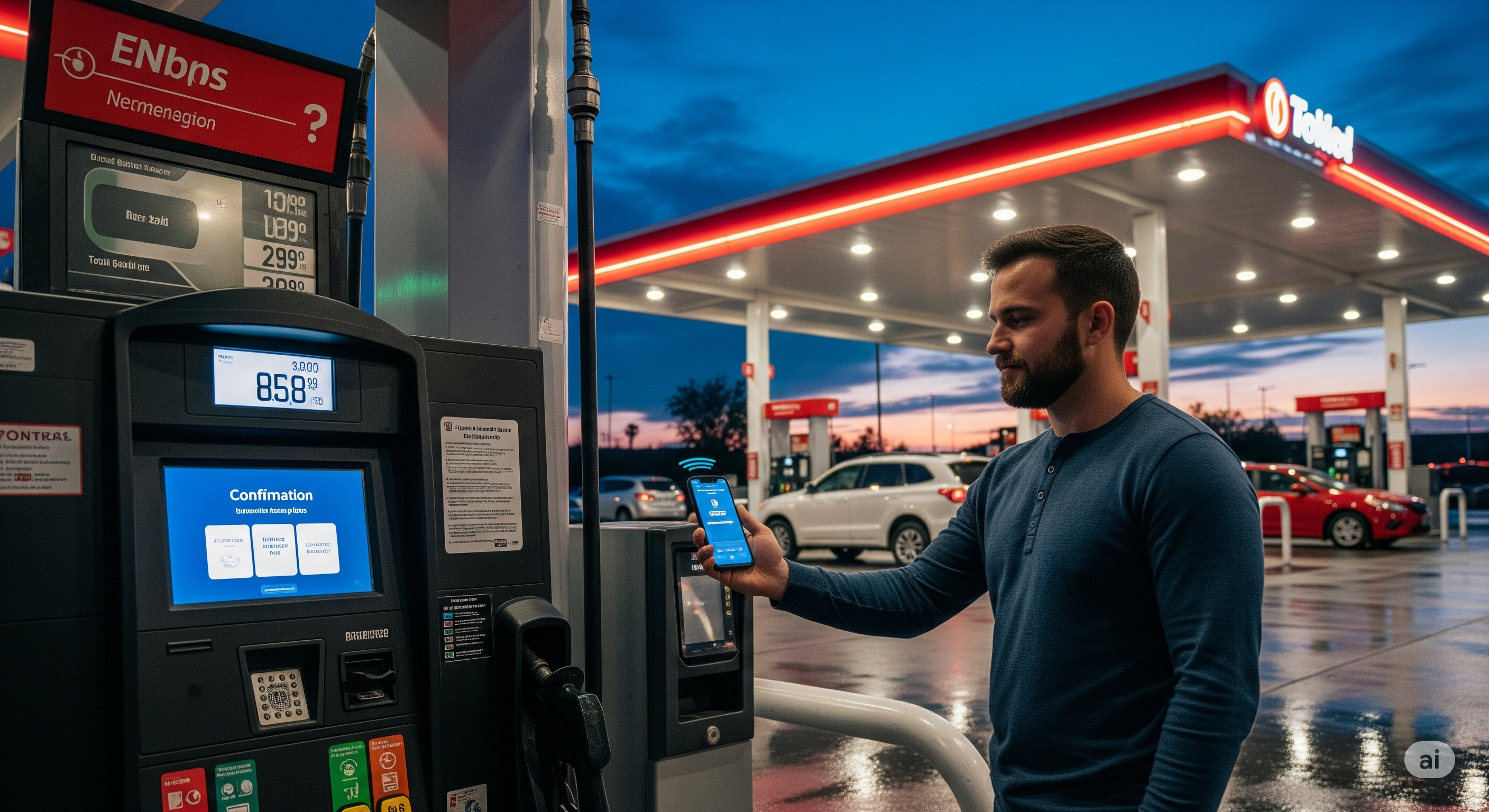
Generated by Gemini 2025


Natural Intelligence による記事要点まとめ
・カリフォルニアのガソリンスタンドはセルフ式がほとんど。
・ポンプでクレジットカード決済するには zip コード入力が必要。
・日本発行のカードでも支払えそうなタッチ決済も増えているようだ。
アメリカの、あるいはカリフォルニアのガソリンスタンドは「セルフ式」がほとんどです。 一般的には、空いている給油機に車を停め、クレジットカードを挿入して決済します。
しかしいつからかセキュリティ目的と思われる、
以前よりこのガソリンスタンドの給油機での決済の問題は気になっていましたが、 たまたまどうやら非接触決済が導入されていて、その場合は日本発行のクレジットカードが使えそうだ、と知りました。
読み進めていただく前にお断りですが、私が知っている現地ガソリンスタンドの情報は、もう数年前、2018 年頃までとなりますので、 それ以降をご存じの方は「当たり前のこと」かもしれません。
では、スタートです。
昔は日本発行のクレジットカードでもオールゼロを入力するなどで決済が通ったと記憶しているのですが、 いつからかそれも不可となり、レジまで出向いて現金をデポジットして給油していましたが、 非常に面倒ですし、安全性もどうなのか、と思っていました。
クレジットカードのタッチ決済や、なんらかのアプリ決済が利用できるなら、利便性は大幅向上です。
ここできっちり調べておいて、安心して利用したいものです!
以降、PC のブラウザを使っています。 スクリーンショットや操作については PC の画面上ですので、スマホでご覧の方は少々異なるかもしれません。
なお、本サイトのご利用に際しては、必ずプライバシーポリシー(免責事項等)をご参照ください。
投稿 August 9, 2025
今回調べるブランドは、お安くはないかもしれませんが安心品質の シェブロン です。 ロゴなどは こちら を参照していただければわかりますが、おそらく見慣れたものだと思います。
シェブロンと同じく良く見るブランド テキサコ も、別サイトにはなっていますが同一グループになっています。 イメージとしてはテキサコのほうが少し安いですが、今はどうなのでしょうか。 そういう棲みわけがあるでしょうか? 基本的に同一のガソリンなので、どっちが好きか、それだけでしょうか。
ロゴとしては日本でも一時見かけた 76 gas station もありますね。
値段が安いと思うのは、 ARCO です。 基本は現金決済のみのようなのですが、一部でクレジットカードやデビット、そして Google Pay なども利用できるようになってきたようです。
オプションは広がっているようですが、ひとまずはシェブロンについてだけ、調査しています。
投稿 August 9, 2025
私は COVID-19 以降は渡米していませんが、そのあたりで非接触決済がスタートしたのかと思いきや、そうではありませんでした。
VISA からのニュースリリース 「Visa and Chevron Bring Mobile Payments to the Pump」、 すなわち「VISA とシェブロンはポンプでもモバイルペイメントを提供します」です。
なお pump は給油機のことを表しています。
給油機での決済ができない場合、ポンプの番号を覚えて併設のコンビニなどにあるレジに行き、
ポンプ番号を言って
リリース日が 2015 年 10 月 6 日となっていますから、このリリースよりあとに利用したことがある可能性がありますが、記憶にはありません。
ざっくり概要をメモしておきます。 全文訳しているわけではありませんし、ニュアンスが異なる可能性もありますので、詳しくは原文を参照してください。
サンフランシスコとシリコンバレーにある 20 以上のシェブロン・ブランドの給油所で NFC による非接触決済を導入します。
すでに 80% 以上のお客様がポンプでのクレジットカードやデビットカード決済を利用していますが、より安全に便利になります。
モバイルペイメントの安全性から、ユニークデジタル ID を利用した Visa Token Service による認証により信頼できる取引ができます。
長めの文章にはあまり詳しい内容はないようですが、小規模でのスタートなものの、拡大しようとしている感はでています。
「ユニークデジタル ID」が何なのかはわかりませんが、 現時点での予想ではスマホの生体認証、指紋やフェイスのことを言っているのでは、と想像できます。 「Visa Token Service」は単なる VISA の認証システムの名称ではないでしょうか。
現時点でもう 10 年になろうとしていますから、うまくいっているならば、だいぶ普及していることでしょう。
投稿 August 9, 2025
先にモバイルペイメント利用可能な給油所はどれぐらいあるのか、調べておきます。 まだあまり使えないなら、大事な旅行中に対応ガソリンスタンドにわざわざ行く時間がもったいないです。
「fuel and stations」 から検索できそうですが、シェブロンとテキサコ、それに加えてカルテックスと 3 つのブランドがそれぞれ別になっているようです。 経営は統合されていてもブランドとしては独立、ということなのですね? 探す時に検索オプションになっているほうが面倒じゃないんですけど。
シェブロンで調べると、 地図ページ が表示されました。
カリフォルニアの San Ramon が初期設定されていましたが、どこなのでしょう? サンフランシスコからサンフランシスコ湾を渡った反対側、オークランドからさらに内陸に入ったところですね。 VISA のリリースに書かれている地名の 1 つです。
モバイルペイメント対応のガソリンスタンドだけを見つけたいので、 上部左側にある「SEARCH OPTIONS」を開き、 「Tap To Pay」と「Mobile Payments」にチェックを入れます。
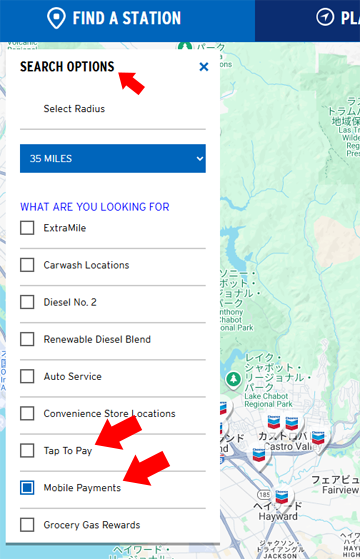
「Tap To Pay」というのはどうやら非接触決済対応のクレジットカードなどによるタッチ決済を意味するようです。
必要であれば、洗車あり、コンビニ併設などを指定できます。
では、地図上部の右側に地名を入力して、周辺を検索しましょう。 サーチオプションで半径 35 マイルになっていますが、そのままにしています。
北から始めます。 日本でも有名なワインの産地、「NAPA」で試します。
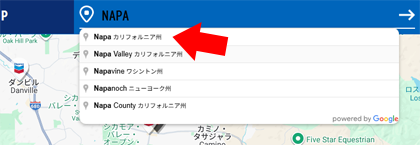
「NAPA」と入力すると同名の候補が表示されますので、カリフォルニア州を選びます。
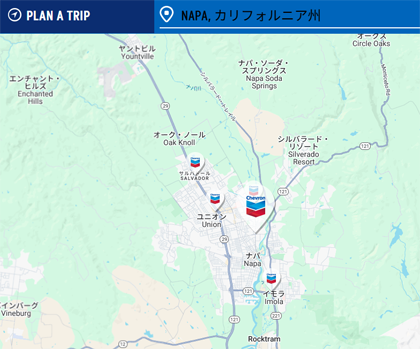
周辺に 4 つしか表示されませんが、どうやら Tap To Pay 対応給油所、すなわちクレジットカードなどの非接触決済対応が少ないようです。
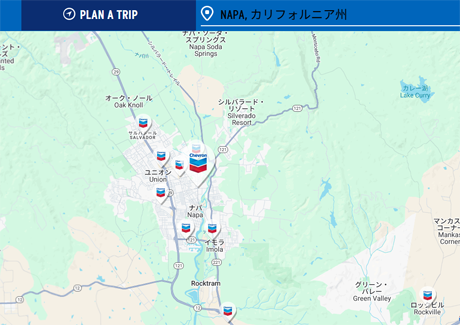
スタンド自体に困ることはなさそうです。
サンフランシスコの場合、空港でレンタカーを返却するとすれば空港近くが便利でしょう。 市内で給油しようとするときっと大変ですし、必要がなければ市内まで乗り入れたくはありません。
空港に近いけれども近すぎない、 「SAN MATEO」でどうでしょう?
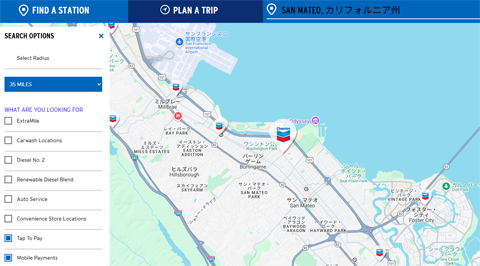
多くはありません。 Tap To Pay を外すと少し増えますが、これぐらいの数なのですね。 Mobile Payments を外しても激増するわけではありません。
プレミアムアウトレットのあるガーリックの産地「GILROY」は少ないでしょうね。
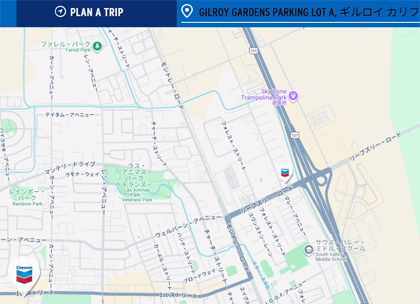
アウトレットのすぐ近くにありました。 この場所なら便利そうです。
ロサンゼルスの場合もサンフランシスコと同様に、空港でレンタカーを返却するとすれば空港近くが便利でしょう。 空港のちょっと南、「EL SEGUNDO」で見てみます。
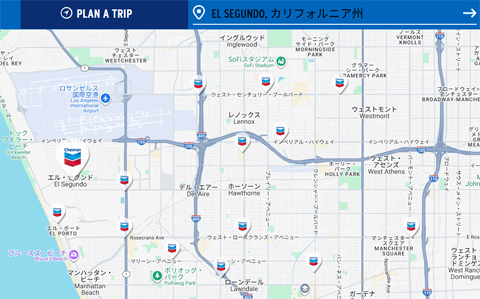
さすがに対応スタンドも多いですし、等間隔に並んでいるので心配はなさそうです。
最後にサンディエゴ「SAN DIEGO」も見ておきましょう。
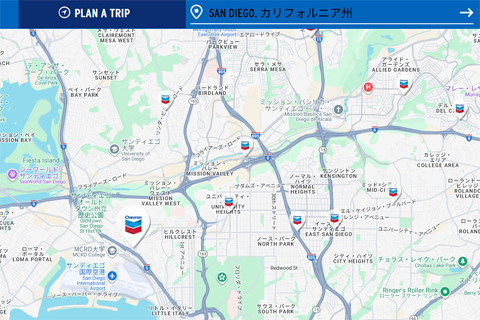
やはり Tap To Pay を含めた場合は、少なめですね。 Mobile Payments だけにすると増えます。
となると、便利に利用するためにはモバイルアプリを使うべき、みたいですね。 特に在住で同じ場所に通おうとするわけでなければ、Tap To Pay のほうが簡単だと思います。
投稿 August 9, 2025
日本にいるうちからシェブロンアプリをインストールし、支払い手段まで設定できるでしょうか? 同時にシェブロン・テキサコ・リワードにも登録できそうです。
「Add more power to your mobile phone with the Chevron or Texaco app」 からスタートです。
スクロールさせるとダウンロードへのリンクがありますが、その画像の下に 「Watch how the Chevron app works >」 というリンクがありますので先に見ておこうとすると・・・小さいです。 拡大も最大化もできませんから、ここはスマホで見るべきなのでしょう。
そもそもインストールできるかどうかわかりませんから、使い方はあとにまわして、 「Download the app!」をクリックしてみます。 もちろん PC で見ていますから PC へのインストールはできませんが。
OS が認識されているのか、ダウンロードページへの QR コードが表示されました。
Android スマホで読み取ると Google Play ストアで表示されましたが、 「このアイテムはお住いの国でご利用いただけません」になっています。
PC のウェブで見るには 「Chevron」 ですが、「このアプリは、お使いのデバイスすべてで利用できません」になっています。
ちょうど別の海外アプリをインストールしようと試みたばかりですから、ほとんど希望はありません。 詳しくは下記リンク先をご覧ください。
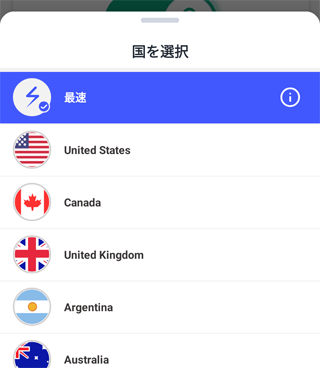 Google Play ストアで海外アプリを検索する
Google Play ストアで海外アプリを検索する
「このアイテムはお住いの国でご利用いただけません」と表示される、
ハンバーガーチェーン Jack in the Box のアプリを日本でインストールできないか、試しています。
一応、同様に VPN で位置情報をアメリカにして試してみましたが、どうやら新しい Google アカウントを作成しなければならないようで、 そうすると今利用しているアプリが見えなくなりますから、非現実的です。
Google Play ストアの国変更という手段もあるようですが、 いったん変更すると 12 か月は再変更できない、すなわち日本に戻せないようですから、それも非現実的です。
現地ではインストールできる可能性があるようですので、それはトライしてみる価値はあるでしょうけど、 事前に計画するなら、Tap To Pay 対応の給油所を検索しておいて、タッチ決済対応のクレジットカード等を用意するとよさそうです。
その場合、zip コードを聞かれることはほぼないのではないか、ということですから。
なお、シェブロン・テキサコ・リワードについての情報は 「Chevron Texaco Rewards®」 にありますが、アプリをインストールできなければ意味はありません。
実は無理やりインストールする方法も知っていますが、安全性を担保できませんから、おすすめできません。
先にリンクとして紹介している 「Google Play ストアで海外アプリを検索する」 を読んでいただくと、後半で触れています。
改めて、ある程度の知識がない場合には特に、おすすめではありませんので、 お試しいただく場合には 完全に自己責任でお願いします。 どのようなことになっても、本サイトは一切責任を負いません。
投稿 August 15, 2025
APK ダウンロードサイト APK Downloader にアクセスして、シェブロンアプリのダウンロードを試みます。
画面上部にある「Package name or Google Play URL」に、 パッケージ名か Google Play URL を入力して 「Generate Download Link」ボタンをクリックします。
https://play.google.com/store/apps/details?id=com.stuzo.chevron&hl=en-US
と
https://play.google.com/store/apps/details?id=com.stuzo.chevron
を試してみたのですが、どちらも失敗となりました。
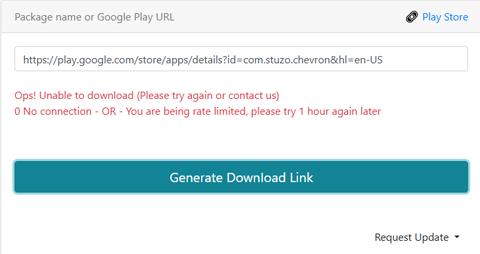
わっ! ダウンロードできませんでした(もう一度試すか、連絡をください)。
URL に接続できないか、あなたはレート制限がかかっていますので、1 時間後に再度試してみてください。
アプリのレーティングに制限はないと思うのですが、うまくいきません。
VPN でアメリカを設定して試してみても変わりませんので、ここから入手することはできないようです。
仕方がないので APKMirror で探してみます。
Chevron にデータが見つかりましたが、最新で Chevron 4.4、2024 年 6 月 25 日版と、かなり古いです。
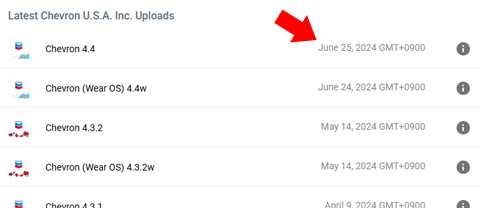
最新版のバージョンを確認すると 2025 年 7 月 9 日が最新リリースで、 スマホ用とウォッチ用とでバージョン番号は異なるものの、スマホ用はバージョン 5.3 となっています。
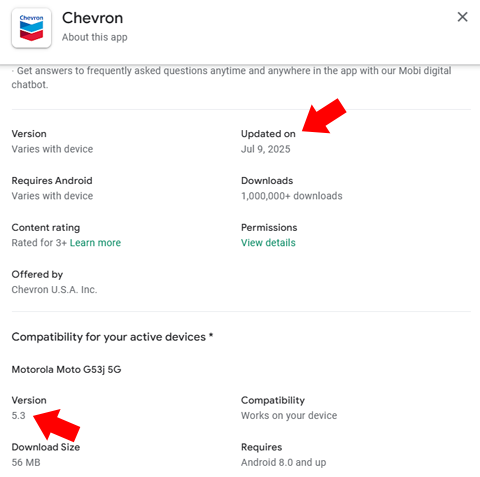
1 年以上古いわけですが、簡単に最新版をダウンロードできるわけでもなさそうですので、 万が一、自動アップデートされる可能性に期待して(されない可能性が高いです)、試してみようと思います。
リストから「Chevron 4.4」をクリックします。
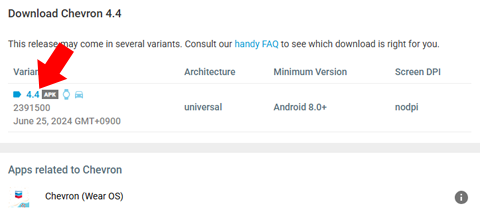
詳細が表示されたら「4.4」の部分をタップすると、ダウンロードが始まります。
ダウンロードが完了したらインストールなのですが、さすがに古いバージョンなのが不安ですので、他にもないか、探してみます。
すると、比較的信頼できるという Apkpure に最新版がありました。
これとは別に、信頼性はそこまで高くないようですが、APKCombo というサイトもあるようです。 試しにアクセスしてみると、ダークパターン的に通知の許可を求めてきましたので、続行しませんでした。 本当は両者のダウンロードをバイナリで比較したかったのですが。
というわけで、上の Apkpure のリンク先からダウンロードし、インストールしたいスマホに PC から転送しました。 ダウンロードされたファイルの拡張子は .apk ではなく、.xapk でした。
もちろん試すスマホは現役のものではなく、古いスマホです。
投稿 August 19, 2025
インストールしたい apk ファイルをダウンロードし、スマホに転送したら準備は完了です。
以降ほとんど「ダウンロードした apk をインストールする」と同じ手順です。 そこに詳しく書いていますので、ここでは手順のみ記載します。
ではありませんでした。
ダウンロードした .xapk ファイルは、.apk ファイルとリソースファイルを zip 形式にまとめたものらしいのです。
まず PC 上で、ダウンロードした Chevron_5.3_APKPure.xapk の拡張子を .zip に変更します。
するとそこには、複数のファイルが含まれていました。
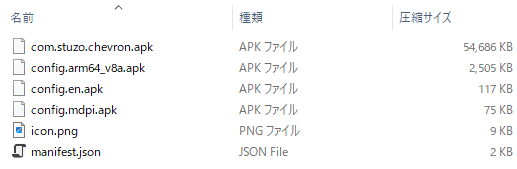
一番上の com.stuzo.chevron.apk がアプリ本体でしょう。
他の 3 つの .apk ファイルは設定っぽいですが、個別にインストールする必要があるかはわかりません。
icon.png はアイコン画像、manifest.json はデータファイルです。
ひとまずすべてのファイルをスマホに転送します。 わけがわからなくなるといけませんので、新しく chevron53 フォルダを作成して、そこに入れました。
ここからはスマホの操作です(成功していませんので手順を真似する必要はありません)。
ファイルアプリなどストレージをみられるアプリを使って、今コピーした apk ファイルを見つけます。
com.stuzo.chevron.apk をタップすると、警告が表示されます。
「続行」をタップすると、確認画面が表示されます。 自己責任でインストールする場合は、「インストール」をタップします。
が、「アプリはインストールされていません。」になってしまいました。
なお、インストールがまったく進まない場合は「開発者モード」を設定する必要があるかもしれません。
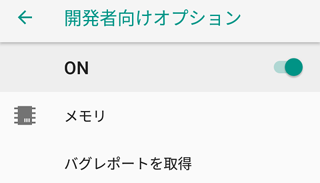 端末を開発者モードにする・解除する
端末を開発者モードにする・解除する
スマホの初期状態では、開発者向けなどの知識が必要な項目は利用できません。
開発者モードにすれば、追加の機能を利用することができます。
また、そこで非公式なアプリもインストールするような設定を行う必要があります。
しかし残念ながら、Chevron アプリの場合このような複数ファイル構成となっていますのでバラバラにはインストールできないようです。
投稿 August 22, 2025
まず話としては、 Split APKs Installer (SAI) というアプリを利用することで、xapk のまま、あるいは展開後ファイルをインストールできそうです。
そのアプリは Google Play ストアでも見つかりますが、 GitHub というオープンソース公開場所からダウンロードするほうが安全なようです。
PC で上記リンク先から SAI-4.5.apk をダウンロードし、スマホに転送します。
同時に、先ほど作成したスマホ上の chevron53 フォルダに Chevron_5.3_APKPure.xapk も転送しておきました。
スマホに転送した SAI-4.5.apk をファイルなどのアプリで見つけます。 左上の横三本線アイコンから、保存したフォルダを探します。
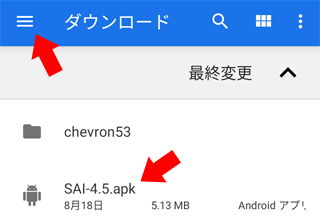
見つかったら SAI-4.5.apk をタップして、インストールを試みます。
インストールが始まる前に、まずは経路不明な apk ファイルをインストールする危険性について、表示があります。

理解したら「続行」をタップしますが、もう 1 画面、メッセージが表示されます。
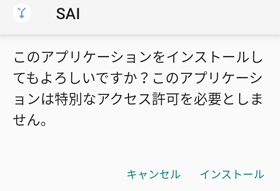
上のイメージは画面中央の空白部分を削除しています。「キャンセル」と「インストール」は文字から離れた画面右下にあります。
自己責任の上、インストールしてよければインストールをタップします。
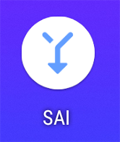
インストールが完了し、Y 字をした下向き矢印のアイコンが作成されました。
インストールした SAI を起動します。

起動するとこのような表示になりますが、上のイメージは見やすいように空白部分を削除してサイズを圧縮しています。 実際には「アプリをインストール」ボタンやツールバーは画面の下端にあります。
ダウンロードしスマホに転送しておいたシェブロンの .xapk ファイルからインストールするために、「アプリをインストール」ボタンをタップします。
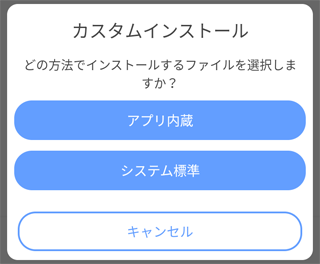
「カスタムインストール」という表示が出て、 「アプリ内蔵」か「システム標準」が選択できるようになっています。 それ以前に、このアプリ自体がしっかり日本語に対応しているのが意外です。
「アプリ内蔵」の場合、SAI 独自のインストールエンジンを利用してインストールを実行するようです。 一部例外があるものの、動作は安定しているようです。
「システム標準」の場合、Android の標準インストーラーを利用するようです。 互換性が高く、公式アプリのインストールに近いようですが、一部の apk ファイルではうまくいかないらしいです。
もちろん最初は「システム標準」で試してみます。
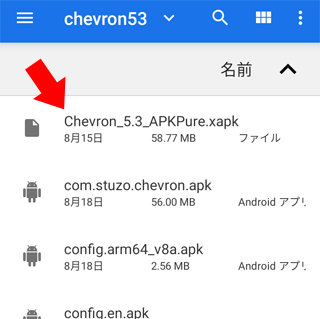
すると SAI アプリ内でファイル選択画面が開かれました。 目的のファイルが表示されていない場合(フォルダが違う場合)は、左上の横三本線アイコンからフォルダを選択できます。 ファイルアプリと同じ操作のようです。
私の場合は「ダウンロード」フォルダ内に作成した chevron53 フォルダに入れましたので探します。
無事に見つかったら Chevron_5.3_APKPure.xapk をタップします。
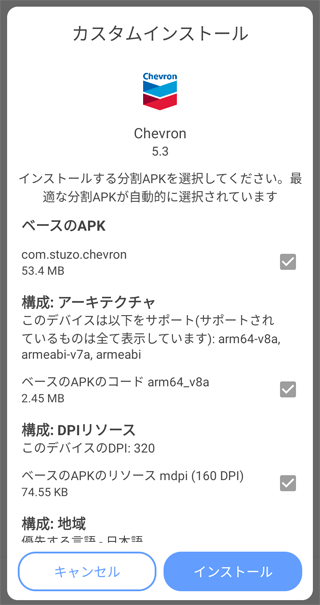
「カスタムインストール」と書かれた画面に Chevron 5.3 アイコンが表示されました。 正しく認識されているようです。
「インストールする分割 apk を選択してください」と難しい注文をされているかと思いきや、 「最適な分割 apk が自動的に選択されています」と親切設計です。
「ベースの APK」として、com.stuzo.chevron が選択されています。 これはこの前のセクションで手動でインストールしようとして失敗したものです。 やはりこれがメインとなることで間違いないようです。
「構成:アーキテクチャ」では、arm64_v8a が選択されていますが、スマホのシステムについてのものですので、これでいいでしょう。
「構成:DPI リソース」では、「このデバイスの DPI」が 320、apk にあるリソースは mdpi 160 dpi となっていますので少々画像が粗い、ということになりそうです。 xapk ファイルには mdpi のリソースしか入っていませんでしたので、これしかありません。
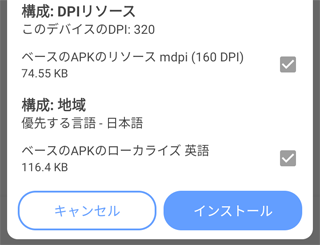
スクロールさせました。
「構成:地域」では「優先する言語:日本語」はこのスマホから持ってきた言語ですが、 xapk ファイルには英語しか入っていませんので、英語になることは間違いありません。
.xapk ファイルにあったアイコンと json ファイルについては触れられていませんが、自動的に判断してくれるのでしょう。
すべてにチェックが入っていることを確認し、 心の準備ができたら「インストール」をタップします。
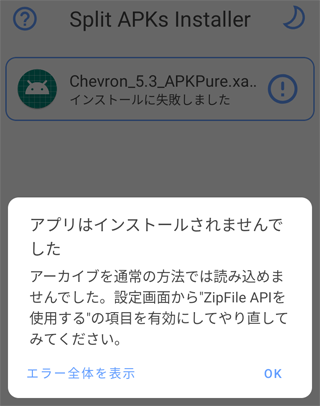
一瞬何らかのメッセージが表示され、インストール失敗となりました。
トップ画面で失敗した項目をタップすると再確認でき、 「設定画面から "ZipFile API を使用する" の項目を有効にしてやり直してみてください」 とアドバイスされています。
指示通りにしてみます。
ここでは無駄な手順を踏んでいるように見えるかもしれませんが、「通常の方法で読み込める形式」であれば、これで成功していると思われます。
トップ画面右下の「設定」を開くとたくさんの項目が並んでいました。
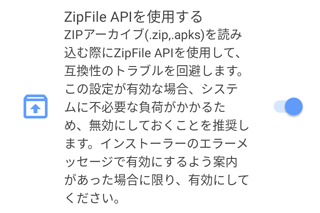
少しスクロールさせると、今はオフになっている「ZipFile API を使用する」が見つかりますので、オンにします。 説明としては、互換性のトラブルを回避するために利用可能ですが、システムの負荷が大きいので不必要な場合はオフが推奨されています。 一連の操作後、SAI を終了する前にオフに戻すべきでしょう。アプリを再起動したときに自動的にオフになってくれるかもしれませんが。
この状態で、先ほどと同じようにインストールを試みます。
画面左下の「インストーラー」アイコンをタップしてトップ画面に戻り、 「アプリをインストール」から同じ手順を実行します。
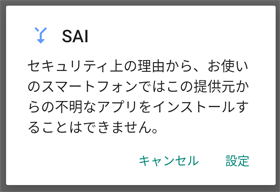
再びインストールに失敗しました。 今度はセキュリティ上の理由です。
「設定」ボタンが表示されているので、タップします。 もしかしたら設定を忘れていたのかもしれません。
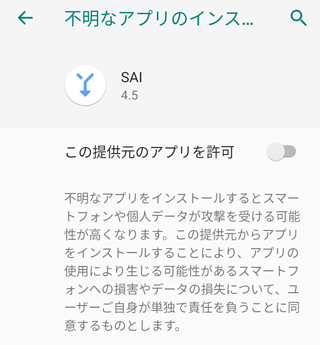
SAI にインストールの許可を与えておく必要があるみたいです。 設定アプリの画面になっていますので、スイッチをオンにして、設定アプリを閉じます。
事前にこの画面を確認するには、あるいはあとでスイッチをオフするにはどう操作すればよいか、後日探してみます。
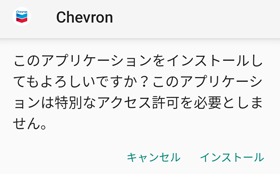
すると、SAI はちょっと違う見覚えがある画面、すなわち Android システムが出していると思われる画面になりました。 「インストール」をタップします。
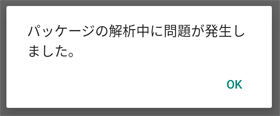
だめでした。くじけそうです。
アプリ一覧から SAI を閉じ、再起動して、インストール手順を最初から試します。
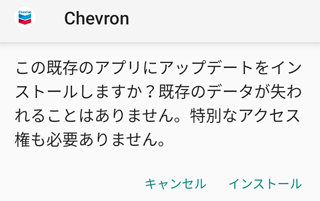
なんだか Chevron アプリがもうインストールされているようなメッセージになりました。 いずれにせよ、「インストール」をタップして続行します。
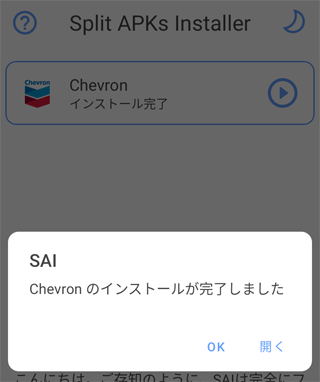
すると、インストールを完了できました。
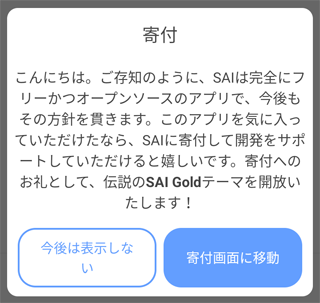
SAI 開発への寄付を求める表示がでましたが、「今後は表示しない」か「寄付画面に移動」しかありませんので、 また次回表示してもらえるように、という意図をもって、この問いには答えずにアプリ一覧から SAI を終了させました。
![]()
アイコンもできましたので、試しに起動してみます。
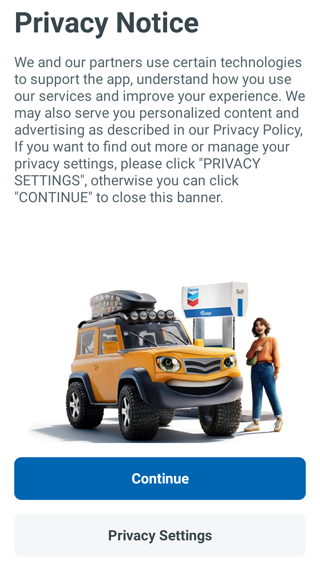
エラーにならずに無事起動できましたので、インストールに成功した、ということになります!
再度 SAI を起動して、設定から「ZipFile API を使用する」をオフにしておきます。 ちゃんとオフにしておかないと、次回利用時にシステムに不要な負荷がかかるのでしょう。
あとはアプリがどのようなものか試すばかりです。
なお、無理やりインストールすることに成功しましたが、現役スマホにはインストールしないで SAI の apk と Chevron の xapk ファイルを 転送だけしておいて、現地にて Google Play ストアでダウンロードできなかった場合のバックアップ手順として準備しようと思っています。 あるいは比較的近くにクレジットカードのタッチ決済可能なガソリンスタンドがあれば、きっとそこを使います。
投稿 August 29, 2025
アプリの様子だけ確認しておきます。
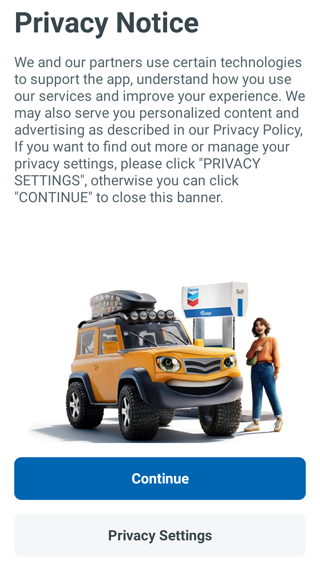
簡単に訳します。 正確な訳になっていない可能性もありますので、実際にはご自分でお確かめください。
プライバシーに関するお知らせ
私たちおよびパートナー企業は、どのようにアプリのサービスが利用されているか、どう品質を向上できるかを検証するため、アプリに特定の技術を利用しています。
私たちはあなたに適したコンテンツや広告の表示を、プライバシーポリシーに記載された範囲内で提供します。
より詳しく知りたい場合やプライバシー設定を管理したい場合は「PRIVACY SETTINGS」をクリックしてください。
そうでなければ「CONTINUE」をクリックしてこのバナーを消去できます。
というわけで、起動直後にこの画面が表示されましたので、もちろんグレー背景になっている「Privacy Settings」をクリックします。
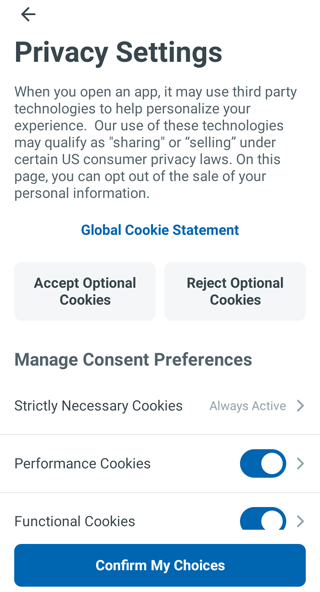
プライバシー設定
一般に、アプリを開くとサードパーティー技術によりパーソナライズ化が支援されていることがあります。
私たちはこのような技術を、適切なアメリカ消費者プライバシー保護法のもと、共有または販売に使用します。
このページでは、あなたの個人情報の販売を停止することができます。
英語のためか、非常にストレートな表現で、個人情報が販売される可能性があることが説明されています。
画面中央にある「Global Cookie Statement」はリンクになっていて、
「global cookie privacy statement」
が開かれます。
このページには、どのような技術が用いられ、どのような情報が収集され、
その下、横に並んでいる 2 つのボタン「Accept Optional Cookies」と「Reject Optional Cookies」は、 さらにその下にある「Performance Cookies」と「Functional Cookies」のスイッチを設定する「ショートカット・ボタン」なのでしょう。 タップするとスイッチの状態が変更されます。 一番下にある「Confirm My Choices」をタップするまでは決定されないのは親切です。
普通はあとから変更できますから、今は両方オフにしますが、念のため説明を確認しておきます。
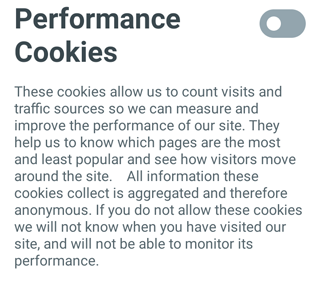
パフォーマンス・クッキー
このクッキーにより私たちは訪問者数と転送元をカウントでき、このサイトの機能向上を図れます。
これによりページへのアクセスの様子や人気あるページ、人気のないページを知る手掛かりになります。
これらのクッキーが収集するすべての情報は集約処理されますので、匿名化されます。
これらのクッキーを不許可にした場合、私たちはあなたがいつアクセスしたか、またその動作の様子を知ることはありません。
純粋に解析するためのもので悪さはしなさそうですね。
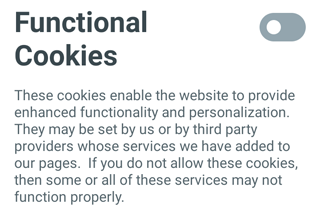
機能性クッキー
これらのクッキーはウェブサイトの機能性を向上させ、パーソナライズを提供します。
私たちが、あるいは所定のページに掲載しているサードパーティー・プロバイダーによって設定されます。
これらのクッキーを不許可にした場合、これらのサービスの一部またはすべてが正常に動作しないかもしれません。
大抵はどう使うかがあやふやですね。 これだとターゲティング広告に利用する以外の何かはわかりません。
よければ「Confirm My Choices」、つまり「確認して保存」をタップします。
「Get the most out of the Chevron app」の画面になりました。
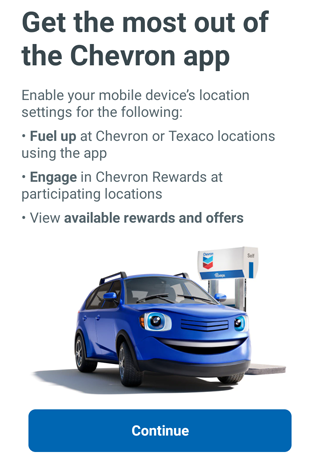
私のデバイスでは、ちょっとスクロールさせないと「Continue」ボタンが見えませんが、画面としては 1 画面です。
シェブロンアプリを最大限に活用しよう
以下の目的のためにスマホの位置情報を許可してください。
・シェブロンまたはテキサコのガソリンスタンドでアプリを利用して給油する
・参加しているガソリンスタンドでシェブロンリワードを獲得する
・利用可能なリワードやオファーを閲覧する
スクロールさせて「Continue」ボタンをタップします。
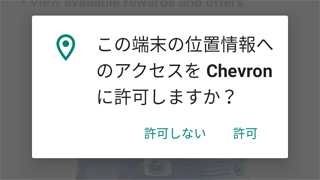
位置情報を Chevron アプリに許可するか、です。
現地にいれば当然許可しますが、今ここは日本です。 許可して機能しないのも嫌ですが、あとで許可に変更する手間も嫌です。
私はセキュリティソフト
McAfee リブセーフ
![このリンクは広告を含みます。 [AD]](../img/ad.png) を利用していますので、その機能の 1 つ、VPN で位置情報をアメリカにできますから、もし機能が制限されたら VPN を利用することにしましょう。
を利用していますので、その機能の 1 つ、VPN で位置情報をアメリカにできますから、もし機能が制限されたら VPN を利用することにしましょう。
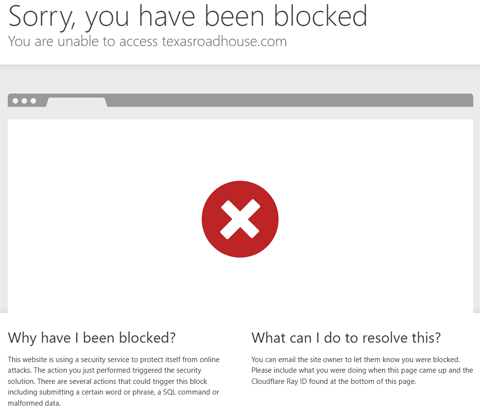 閲覧できない海外ウェブサイトを見る
閲覧できない海外ウェブサイトを見る
一部の海外ウェブサイトは地域制限が設定されており、日本からのアクセスは拒否されます。
VPN を利用すればアクセスできる可能性があります。
▼ Amazon 広告 ▼
マカフィー リブセーフ 3 年用 [パッケージ版] Win/Mac/iOS/Android 対応
マカフィー リブセーフ 1 年用 [パッケージ版] Win/Mac/iOS/Android 対応
「許可」をタップします。
5 ページのアプリ説明画面になりました。
短い一定時間ごとにスクロールして次の画面になってしまいますので、よく読むには横方向にスワイプするなどの操作が必要です。
以下、スクリーンショットとその簡単な訳です。
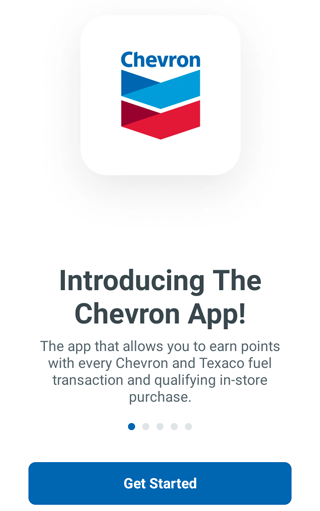
シェブロンアプリを紹介します!
このアプリで、シェブロンとテキサコでの給油や併設売店の対象商品の購入でポイントを獲得できます。
モバイル決済で給油できるというのがメインなのではなく、ポイントを獲得できるというのがメインなのですね? まさか実はモバイル決済ができないわけではないでしょうね。
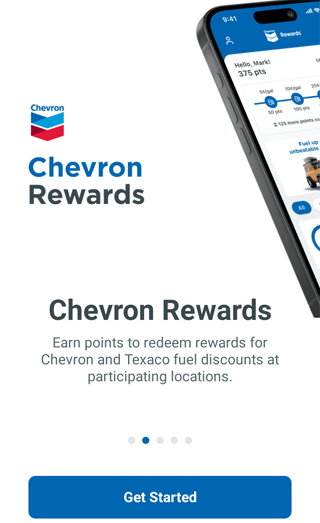
シェブロン・リワード
参加しているシェブロンとテキサコのガソリンスタンドで、獲得したポイントで割引を受けることができます。
2 ページ目もリワードプログラムの宣伝でした。
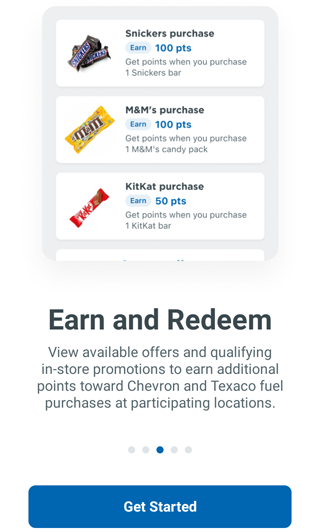
獲得と利用
対象店舗において、併設店舗で実施しているボーナスポイントのプロモーションを確認して、シェブロンとテキサコのガソリンの割引を受けましょう。
リワードプログラムの良さを前面に出してきています。
上の枠内の画像を見ると、 「スニッカーズを 1 本買うと 100 ポイント」、「M%amplM's を 1 袋買うと 100 ポイント」、「KitKat バーを 1 本買うと 50 ポイント」とあります。 今はこのシェブロンリワードのポイントの価値がわかりませんのでなんとも言えませんが、1 ポイント 1 セント、の価値はないでしょうね。

ガソリンの割引
シェブロン・テキサコのガソリンと参加店舗でのボーナスポイントを合算して、
最大 1 ガロン当たり 50 セントの割引を受けましょう。
使用ポイントについては書かれていませんのでわかりませんが、
ちなみに 1 ドル 145 円で換算すると 1 リットルで約 172 円となりますので、日本とほぼ同じかちょっと安いぐらいですね。
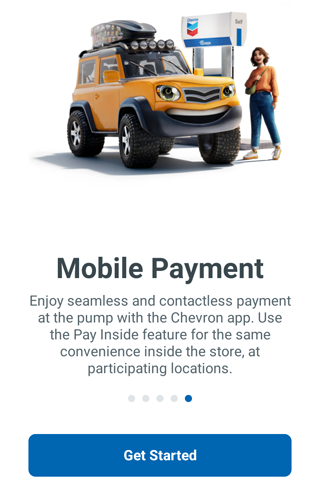
5 枚中の 5 枚目、最後になってやっとモバイルでの支払いに来ました!
モバイルでの支払い
シェブロンアプリで、給油機での簡単で非接触の支払いを楽しもう。
参加店舗では併設コンビニ店内での「Pay Inside」機能も使えます。
アプリでの非接触支払いができるわけですね。
次の項目は併設コンビニのお買い物もまとめて支払える、という意味かと思いますが、 クレジットカード登録なしに店舗のレジで支払える、という可能性もありそうです。 ただ、買い物しないなら店舗のレジに行きたくはありませんが。
確認したらいよいよ「Get Started」、開始する、をタップします。
「Start with Your Mobile Number」画面になってしまいました。
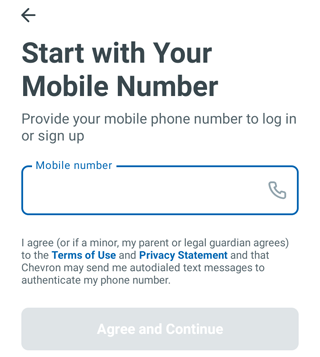
携帯電話番号で始めよう
ログインまたはサインアップするために携帯電話番号を入力してください。
利用規約とプライバシー宣言、シェブロンが自動送信テキストメッセージを送信することに同意します。
携帯電話番号を入力してログインまたはサインアップしなければいけませんが、そこに「テキストメッセージ」が送られることになっていますので、 アメリカで利用できる携帯番号でないといけないでしょう。 「0000・・・」などでこの画面は通るかもしれませんが、認証できないので無理ではないでしょうか。 あるいは国際電話にして「01181・・・」はどうだろうか、とも思いますが、それが安全かどうかはわかりませんし、現地に行ったら使えない可能性もあるような。
ここまでか、と思いきや、左上の左矢印をタップしてみると、説明ページに戻るのではなく、 この画面を閉じてホームに戻る、という意味でした!
今はホーム画面にある説明まで確認しておきます。
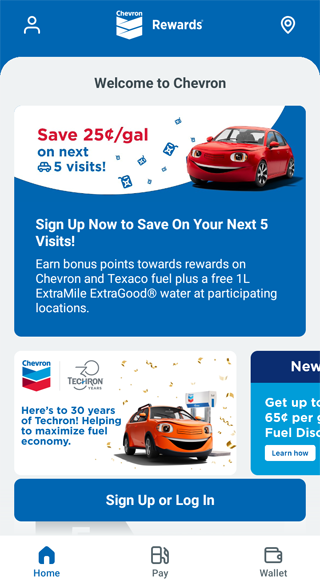
サインアップすると最初の 5 回の給油で、1 ガロン当たり 25 セントの割引を受けられるようです。 日数的な有効期限があるかはわかりませんが、利用が決まってからサインアップするほうが良さそうですね。 参加店舗では 1 リットルの ExtraMile ExtraGood® water、おそらくプレゼント専用のボトルウォーターも無料になるようです。
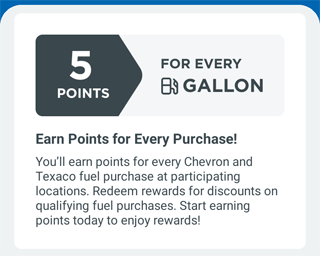
1 ガロン当たりの獲得ポイント数は 5 ポイントのようです。
すべての購入でポイントを獲得!
参加ガソリンスタンドでの給油で毎回ポイントを獲得できます。
条件を満たす給油時に割引の報酬を受けることができます。
今から始めてリワードを楽しもう!
ポイントを使い方はわかりませんね。
獲得の割合を考えれば 1 ガロン 5 ポイントよりスニッカーズ 1 本 100 ポイントのほうが魅力がありますが、 あくまで例であり、いつもそうなのではないでしょう。
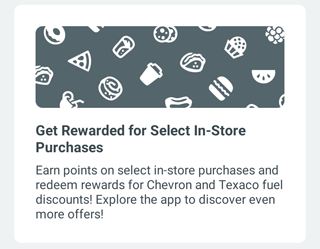
一部の併設店舗での購入でもリワードを獲得できます
一部の併設店舗での購入でポイントを獲得し、シェブロンとテキサコでの給油ディスカウントを受けよう!
アプリには他にもたくさんのオファーがありますよ!
詳しい内容はホーム画面にある必要はありませんから、どこかにちゃんと書かれているでしょう。
しかし旅行者であれば、携帯電話番号はそのとき限りのものになるので、 継続してポイントを貯めることは難しいので、サインアップしないで支払いのみできれば目的は達成となります。
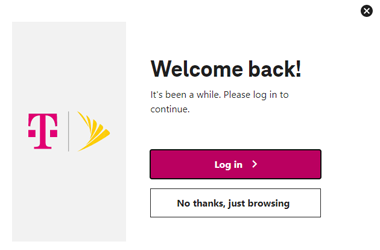 アメリカ T-Mobile で端末が使えるか調べる
アメリカ T-Mobile で端末が使えるか調べる
日本で事前に入手できる、アメリカで利用可能な SIM を探しました。
T-Mobile のサービスを使う場合は、SIM フリー端末の固有番号を入力して事前に利用可能か確認できます。
逆に、しっかり確認しておかなければ現地で使えなくて慌てることになるでしょう。
▼ Amazon 広告 ▼
【T-Mobile 純正品】eSIM 版 アメリカ SIM 10 日間【使い放題】5G/4G-LTE 高速データ通信/通話/SMS/テザリング【アメリカ ハワイ 無制限】プリペイド SIM カード T-Mobile esim 10days
【T-Mobile 純正品】物理 SIM 版 アメリカ SIM 12 日間【使い放題】5G/4G-LTE 高速データ通信/通話/SMS/テザリング【アメリカ ハワイ 無制限】プリペイド SIM カード T-Mobile 12days
投稿 August 30, 2025
携帯電話番号の登録をしなくても起動できたため、携帯電話番号の登録はリワードの獲得に必要なのであって、 リワードが不要な場合はアプリでバーコード表示などによって支払いはできるのでは、と考えていました。
残念ながら、そういうことではないようです。
まずは画面下部のツールバー右端、「Wallet」から、バーコードか 3 次元コードの表示、 あるいはクレジットカードなど支払い方法の登録などが行えるか、確認しました。
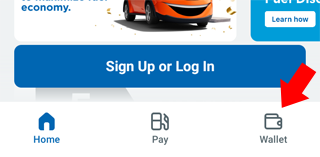
利用履歴画面になりました。
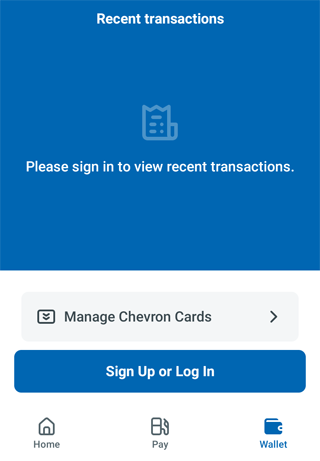
しかし「最近の利用履歴を見るにはサインインしてください」となっています。
「Manage Chevron Cards」のリンク、「シェブロンカードの管理」からは、 シェブロンカードの紹介と管理画面へのリンクがあるだけで、登録などはできません。
あとは「サインアップまたはログイン」ボタンのみで、 タップすると初回起動時と同じ「Start with Your Mobile Number」画面、 つまりは携帯電話番号でのサインアップまたはログイン画面となってしまい、登録なしには進めません。
画面下部のツールバー中央、「Pay」はどうでしょうか?
いきなり初回起動時と同じ「Start with Your Mobile Number」画面になり、登録なしには進めません。
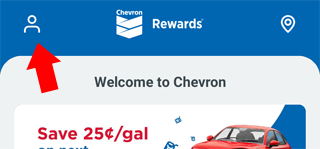
画面左上の「人アイコン」からクレジットカードの登録などができるでしょうか?
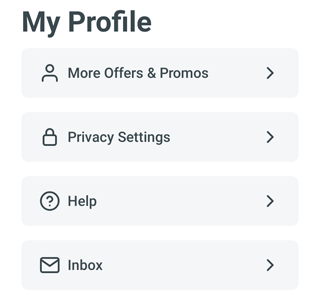
「My Profile」画面になりましたが、「会員情報」のような選択肢はありません。
「More Offers & Promos」の先にはシェブロン・オートクラブというアシスタンスサービスの紹介リンクしかありません。 併設店舗で何かを買うとボーナスポイントとか、そういうものではないようです。
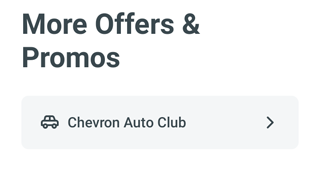
「Privacy Settings」からは、アプリ初回起動時に表示されたクッキーの受け入れに関する設定画面になりました。 そのときとまったく同じ画面ですので、ここで設定変更ができる、ということで良いでしょう。
「Help」はヘルプ画面表示です。 どこかに何かが書かれているかもしれませんが、「アプリを使うにはサインインが必要です」みたいなものを探す気にはなれません。
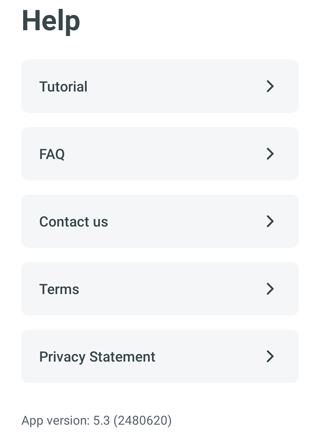
「Inbox」は、お知らせの通知場所です。 もちろん今は何もありません。
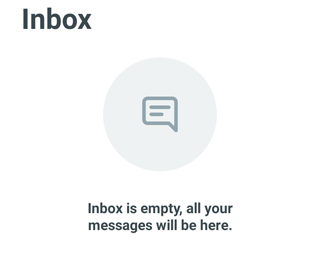
支払い方法の登録やメールアドレスの登録などはありません。
最後にホーム画面右上の「マップのアイコン」をタップしました。
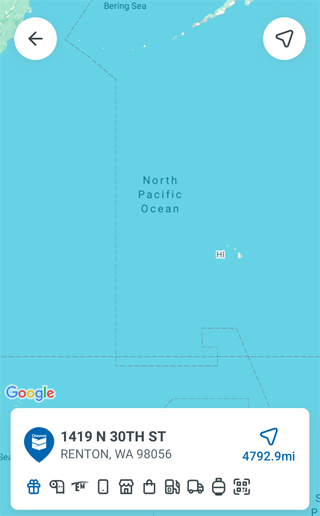
一瞬正しく GPS を拾っているようにも見えましたが、ハワイ周辺にいることになっているようです。 画面下部の表示では本土西海岸北部のワシントン州と表示されています。 近くのシェブロンがワシントン州で、そこまでの距離は 4792.9 マイル、約 7,700 km と言っているのかもしれません。 VPN 設定などはしていませんので、マップの表示の限界点を表示しているのではないでしょうか。
以上、残念ながら事前にわかる範囲はほとんどなかったと言えますが、アプリをインストールできることまでは確認できました。
日本の携帯番号でどうにかできるか試す勇気は、今のところはありません。
現地携帯番号は通話対応 SIM で付与されますが、もしその番号で登録を行ってシェブロンアプリを利用した場合、 帰国時に必ず退会処理をすることを忘れないようにしましょう。 その電話番号に会うことは、おそらく二度とありません。
帰国後でもログインして退会できる可能性はありますが、そのほうがもっと忘れそうです。 アメリカでは携帯電話専用の市外局番はなく、また番号ひっ迫なのか、使いまわす頻度が高い感じがします。 前の持ち主の電話番号だと思って電話がかかってくることもありますから。 退会しなければ、その電話番号の新しい利用者がシェブロンからテキストメッセージを受け取ることになってしまいかねません。 もし自分がその立場なら、それはかなり気持ち悪いです。
2025 年 9 月 8 日追記です。
そういえばテスト的にインストールした ZenFone Max M2 は NFC 非対応でした。 Google Pay も利用できませんから、もしかしたら NFC 対応機種であればログイン不要で決済できる可能性があるでしょうか?
アプリの起動をよく観察してみると、 画面下部「Pay」の近くに 「Try to get your location」という トースト が表示されることがある、ことに気付きました。
毎回表示されるわけではなく、すぐ再起動しても出ませんが、翌日に試すと出たりします。
▼ Amazon 広告 ▼
【T-Mobile 純正品】eSIM 版 アメリカ SIM 10 日間【使い放題】5G/4G-LTE 高速データ通信/通話/SMS/テザリング【アメリカ ハワイ 無制限】プリペイド SIM カード T-Mobile esim 10days
【T-Mobile 純正品】物理 SIM 版 アメリカ SIM 12 日間【使い放題】5G/4G-LTE 高速データ通信/通話/SMS/テザリング【アメリカ ハワイ 無制限】プリペイド SIM カード T-Mobile 12days


本記事に関するコメントは 「Chevron Mobile Payment についての事前調査」 にいただければ、確認できます。
カリフォルニアを中心とした、旅行に関するトピックは トラベルブログに書き込んでいます。
ディズニーモバイルアプリでは、現地にいなくても、パーク内のフードなどの情報が見られます。 日本にいても、現地旅行気分で楽しめます!
現地でフードなどをアプリから注文してレジ待ちを避けるには、 おそらくサインインが必要です。 アカウントを作成していない方は、作成しておきましょう!


旅行に関するトピックは、travel トップにまとめられています。